기계 번역으로 제공되는 번역입니다. 제공된 번역과 원본 영어의 내용이 상충하는 경우에는 영어 버전이 우선합니다.
그룹 구성
그룹은 필터 표현식으로 정의한 추적 모음입니다. 그룹을 사용하여 추가 서비스 그래프를 작성하여 Amazon CloudWatch 지표를 공급할 수 있습니다. AWS X-Ray 콘솔 또는 X-Ray API를 사용하여 서비스에 대한 그룹을 만들고 관리할 수 있습니다. 이 항목에서는 X-Ray 콘솔을 사용하여 그룹을 만들고 관리하는 방법에 대해 설명합니다. X-Ray API를 사용하여 그룹을 관리하는 방법에 대한 자세한 내용은 Groups을 참조하십시오.
트레이스 맵, 트레이스 또는 분석을 위한 트레이스 그룹을 생성할 수 있습니다. 그룹을 생성하면 트레이스 맵, 트레이스, 분석의 세 페이지 모두에 있는 그룹 드롭다운 메뉴에서 해당 그룹을 필터로 사용할 수 있습니다.
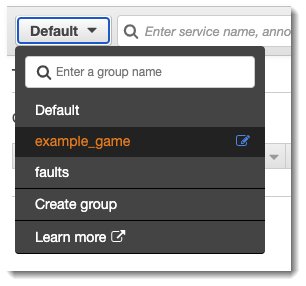
그룹은 이름 또는 Amazon 리소스 이름(ARN)으로 식별되며 필터 표현식을 포함합니다. 이 서비스는 수신 트레이스를 표현식과 비교하여 그에 따라 저장합니다. 필터 표현식을 작성하는 방법에 대한 자세한 내용은 필터 표현식 사용을 참조하십시오.
그룹의 필터 표현식을 업데이트해도 이미 기록한 데이터는 변경되지 않습니다. 업데이트는 후속 추적에만 적용됩니다. 이렇게 하면 새 표현식과 이전 표현식의 그래프를 병합할 수 있습니다. 이를 방지하려면 현재 그룹을 삭제하고 새로 만드십시오.
참고
그룹은 필터 표현식과 일치하는 검색 완료 트레이스의 수로 청구됩니다. 자세한 내용은 AWS X-Ray 요금
그룹 생성
참고
이제 Amazon CloudWatch 콘솔 내에서 X-Ray 그룹을 구성할 수 있습니다. X-Ray 콘솔을 계속 사용할 수도 있습니다.
- CloudWatch console
-
AWS Management 콘솔에 로그인하고 https://console.aws.amazon.com/cloudwatch/
에서 CloudWatch 콘솔을 엽니다. -
왼쪽 탐색 창에서 설정을 선택합니다.
-
X-Ray 추적 섹션의 그룹에서 설정 보기를 선택합니다.
-
그룹 목록 위에 있는 그룹 만들기를 선택합니다.
-
Create group(그룹 생성) 페이지에서 그룹의 이름을 입력합니다. 그룹 이름은 최대 32자여야 하며 영숫자와 대시를 포함할 수 있습니다. 그룹 이름은 대/소문자를 구분합니다.
-
필터 표현식을 입력하세요. 필터 표현식을 작성하는 방법에 대한 자세한 내용은 필터 표현식 사용을 참조하십시오. 다음 예제에서 그룹은 서비스의
api.example.com에서 오류 추적과 응답 시간이 5초 이상인 서비스에 대한 요청을 필터링합니다.fault = true AND http.url CONTAINS "example/game" AND responsetime >= 5 -
Insights(인사이트)에서 그룹에 대한 인사이트 액세스를 활성화하거나 비활성화합니다. Insights(인사이트)에 대한 자세한 내용은 X-Ray 인사이트 사용 단원을 참조하십시오.

-
태그에서 새 태그 추가를 선택하여 태그 키를 입력하고 선택적으로 태그 값을 입력합니다. 원하는 대로 태그를 계속 추가합니다. 각 태그 키는 고유해야 합니다. 태그를 삭제하려면 Remove(제거)를 선택합니다. 태그에 대한 자세한 내용은 X-Ray 샘플링 규칙 및 그룹 태그 지정하기 섹션을 참조하세요.

-
그룹 생성을 선택합니다.
- X-Ray console
-
AWS Management 콘솔에 로그인하고 https://console.aws.amazon.com/xray/home
에서 X-Ray 콘솔을 엽니다. -
왼쪽 탐색 창의 그룹 페이지 또는 트레이스 맵, 트레이스, 분석 페이지 중 하나의 그룹 메뉴에서 그룹 생성 페이지를 엽니다.
-
Create group(그룹 생성) 페이지에서 그룹의 이름을 입력합니다. 그룹 이름은 최대 32자여야 하며 영숫자와 대시를 포함할 수 있습니다. 그룹 이름은 대/소문자를 구분합니다.
-
필터 표현식을 입력하세요. 필터 표현식을 작성하는 방법에 대한 자세한 내용은 필터 표현식 사용을 참조하십시오. 다음 예제에서 그룹은 서비스의
api.example.com에서 오류 추적과 응답 시간이 5초 이상인 서비스에 대한 요청을 필터링합니다.fault = true AND http.url CONTAINS "example/game" AND responsetime >= 5 -
Insights(인사이트)에서 그룹에 대한 인사이트 액세스를 활성화하거나 비활성화합니다. Insights(인사이트)에 대한 자세한 내용은 X-Ray 인사이트 사용 단원을 참조하십시오.

-
태그에서 태그 키와 태그 값(선택 사항)을 입력합니다. 태그를 추가하면 다른 태그를 입력할 수 있는 새 줄이 나타납니다. 각 태그 키는 고유해야 합니다. 태그를 삭제하려면 태그 행 끝에 있는 X를 선택합니다. 태그에 대한 자세한 내용은 X-Ray 샘플링 규칙 및 그룹 태그 지정하기 섹션을 참조하세요.

-
그룹 생성을 선택합니다.
그룹 적용
- CloudWatch console
-
AWS Management 콘솔에 로그인하고 https://console.aws.amazon.com/cloudwatch/
에서 CloudWatch 콘솔을 엽니다. -
탐색 창의 X-Ray traces에서 다음 페이지 중 하나를 엽니다.
-
트레이스 맵
-
트레이스
-
-
X-Ray 그룹으로 필터링 필터에 그룹 이름을 입력합니다. 페이지에 표시되는 데이터는 그룹에 설정된 필터 표현식과 일치하도록 변경됩니다.
- X-Ray console
-
AWS Management 콘솔에 로그인하고 https://console.aws.amazon.com/xray/home
에서 X-Ray 콘솔을 엽니다. -
탐색 창에서 다음 페이지 중 하나를 엽니다:
-
트레이스 맵
-
트레이스
-
Analytics
-
-
그룹 메뉴에서 그룹 생성에서 생성한 그룹을 선택합니다. 페이지에 표시되는 데이터는 그룹에 설정된 필터 표현식과 일치하도록 변경됩니다.
그룹 편집
- CloudWatch console
-
AWS Management 콘솔에 로그인하고 https://console.aws.amazon.com/cloudwatch/
에서 CloudWatch 콘솔을 엽니다. -
왼쪽 탐색 창에서 설정을 선택합니다.
-
X-Ray 추적 섹션의 그룹에서 설정 보기를 선택합니다.
-
그룹 섹션에서 그룹을 선택한 다음 편집을 선택합니다.
-
그룹 이름을 바꿀 수는 없지만 필터 표현식은 업데이트할 수 있습니다. 필터 표현식을 작성하는 방법에 대한 자세한 내용은 필터 표현식 사용을 참조하십시오. 다음 예제에서 그룹은 요청 URL 주소에
example/game가 포함되어 있고 요청에 대한 응답 시간이 5초 이상인api.example.com서비스에서 오류 추적을 필터링합니다.fault = true AND http.url CONTAINS "example/game" AND responsetime >= 5 -
Insights(인사이트)에서 그룹에 대한 인사이트 액세스를 활성화하거나 비활성화합니다. Insights(인사이트)에 대한 자세한 내용은 X-Ray 인사이트 사용 단원을 참조하십시오.

-
태그에서 새 태그 추가를 선택하여 태그 키를 입력하고 선택적으로 태그 값을 입력합니다. 원하는 대로 태그를 계속 추가합니다. 각 태그 키는 고유해야 합니다. 태그를 삭제하려면 Remove(제거)를 선택합니다. 태그에 대한 자세한 내용은 X-Ray 샘플링 규칙 및 그룹 태그 지정하기 섹션을 참조하세요.

-
그룹 업데이트를 마치면 그룹 업데이트를 선택합니다.
- X-Ray console
-
AWS Management 콘솔에 로그인하고 https://console.aws.amazon.com/xray/home
에서 X-Ray 콘솔을 엽니다. -
다음 중 하나를 수행하여 그룹 편집 페이지를 엽니다.
-
그룹 페이지에서 편집할 그룹 이름을 선택합니다.
-
다음 페이지 중 하나의 그룹 메뉴에서 그룹을 가리킨 다음 편집을 선택합니다.
-
트레이스 맵
-
트레이스
-
Analytics
-
-
-
그룹 이름을 바꿀 수는 없지만 필터 표현식은 업데이트할 수 있습니다. 필터 표현식을 작성하는 방법에 대한 자세한 내용은 필터 표현식 사용을 참조하십시오. 다음 예제에서 그룹은 요청 URL 주소에
example/game가 포함되어 있고 요청에 대한 응답 시간이 5초 이상인api.example.com서비스에서 오류 추적을 필터링합니다.fault = true AND http.url CONTAINS "example/game" AND responsetime >= 5 -
Insights(인사이트)에서 그룹에 대한 통찰력 및 통찰력 알림을 활성화하거나 비활성화합니다. Insights(인사이트)에 대한 자세한 내용은 X-Ray 인사이트 사용 단원을 참조하십시오.

-
태그에서 태그 키 및 값을 편집합니다. 각 태그 키는 고유해야 합니다. 태그 값은 선택 사항이며 원하는 경우 값을 삭제할 수 있습니다. 태그를 삭제하려면 태그 행 끝에 있는 X를 선택합니다. 태그에 대한 자세한 내용은 X-Ray 샘플링 규칙 및 그룹 태그 지정하기 섹션을 참조하세요.

-
그룹 업데이트를 마치면 그룹 업데이트를 선택합니다.
그룹 복제
그룹을 복제하면 기존 그룹의 필터 표현식과 태그가 포함된 새 그룹이 생성됩니다. 그룹을 복제하면 새 그룹은 해당 그룹이 복제된 그룹과 이름이 같으며 이름 뒤에 -clone이 추가됩니다.
- CloudWatch console
-
AWS Management 콘솔에 로그인하고 https://console.aws.amazon.com/cloudwatch/
에서 CloudWatch 콘솔을 엽니다. -
왼쪽 탐색 창에서 설정을 선택합니다.
-
X-Ray 추적 섹션의 그룹에서 설정 보기를 선택합니다.
-
그룹 섹션에서 그룹을 선택한 다음 복제을 선택합니다.
-
그룹 생성 페이지에서 그룹 이름은
그룹이름-clone입니다. 그룹의 새 이름을 입력합니다(선택 사항). 그룹 이름은 최대 32자여야 하며 영숫자와 대시를 포함할 수 있습니다. 그룹 이름은 대/소문자를 구분합니다. 기존 그룹의 필터 표현식을 그대로 유지하거나 선택적으로 새 필터 표현식을 입력할 수 있습니다. 필터 표현식을 작성하는 방법에 대한 자세한 내용은 필터 표현식 사용을 참조하십시오. 다음 예제에서 그룹은 서비스의
api.example.com에서 오류 추적과 응답 시간이 5초 이상인 서비스에 대한 요청을 필터링합니다.service("api.example.com") { fault = true OR responsetime >= 5 }-
필요한 경우 태그에서 태그 키 및 값을 편집합니다. 각 태그 키는 고유해야 합니다. 태그 값은 선택 사항이며 원하는 경우 값을 삭제할 수 있습니다. 태그를 삭제하려면 태그 행 끝에 있는 X를 선택합니다. 태그에 대한 자세한 내용은 X-Ray 샘플링 규칙 및 그룹 태그 지정하기 섹션을 참조하세요.
-
그룹 생성을 선택합니다.
- X-Ray console
-
AWS Management 콘솔에 로그인하고 https://console.aws.amazon.com/xray/home
에서 X-Ray 콘솔을 엽니다. -
왼쪽 탐색 창에서 그룹 페이지를 열고 복제할 그룹 이름을 선택합니다.
-
[작업(Actions)] 메뉴에서 [그룹 복제(Clone group)]를 선택합니다.
-
그룹 생성 페이지에서 그룹 이름은
그룹이름-clone입니다. 그룹의 새 이름을 입력합니다(선택 사항). 그룹 이름은 최대 32자여야 하며 영숫자와 대시를 포함할 수 있습니다. 그룹 이름은 대/소문자를 구분합니다. 기존 그룹의 필터 표현식을 그대로 유지하거나 선택적으로 새 필터 표현식을 입력할 수 있습니다. 필터 표현식을 작성하는 방법에 대한 자세한 내용은 필터 표현식 사용을 참조하십시오. 다음 예제에서 그룹은 서비스의
api.example.com에서 오류 추적과 응답 시간이 5초 이상인 서비스에 대한 요청을 필터링합니다.service("api.example.com") { fault = true OR responsetime >= 5 }-
필요한 경우 태그에서 태그 키 및 값을 편집합니다. 각 태그 키는 고유해야 합니다. 태그 값은 선택 사항이며 원하는 경우 값을 삭제할 수 있습니다. 태그를 삭제하려면 태그 행 끝에 있는 X를 선택합니다. 태그에 대한 자세한 내용은 X-Ray 샘플링 규칙 및 그룹 태그 지정하기 섹션을 참조하세요.
-
그룹 생성을 선택합니다.
그룹 삭제
이 섹션의 단계를 따르면 그룹을 삭제할 수 있습니다. 기본 그룹은 삭제할 수 없습니다.
- CloudWatch console
-
AWS Management 콘솔에 로그인하고 https://console.aws.amazon.com/cloudwatch/
에서 CloudWatch 콘솔을 엽니다. -
왼쪽 탐색 창에서 설정을 선택합니다.
-
X-Ray 추적 섹션의 그룹에서 설정 보기를 선택합니다.
-
그룹 섹션에서 그룹을 선택한 다음 삭제를 선택합니다.
-
확인 메시지가 표시되면 삭제를 선택합니다.
- X-Ray console
-
AWS Management 콘솔에 로그인하고 https://console.aws.amazon.com/xray/home
에서 X-Ray 콘솔을 엽니다. -
왼쪽 탐색 창에서 그룹 페이지를 열고 삭제할 그룹 이름을 선택합니다.
-
작업 메뉴에서 그룹 삭제를 선택합니다.
-
확인 메시지가 표시되면 삭제를 선택합니다.
Amazon CloudWatch에서 그룹 지표 보기
그룹이 생성된 후 수신 추적은 X-Ray 서비스에 저장될 때 그룹의 필터 표현식에 대해 확인됩니다. 각 기준과 일치하는 추적 수에 대한 지표는 매분마다 Amazon CloudWatch에 게시됩니다. 그룹 편집 페이지에서 지표 보기를 선택하면 CloudWatch 콘솔에서 지표 페이지가 열립니다. CloudWatch 지표를 사용하는 방법에 대한 자세한 내용은 Amazon CloudWatch 사용 설명서의 Amazon CloudWatch 지표 사용을 참조하세요.
- CloudWatch console
-
AWS Management 콘솔에 로그인하고 https://console.aws.amazon.com/cloudwatch/
에서 CloudWatch 콘솔을 엽니다. -
왼쪽 탐색 창에서 설정을 선택합니다.
-
X-Ray 추적 섹션의 그룹에서 설정 보기를 선택합니다.
-
그룹 섹션에서 그룹을 선택한 다음 편집을 선택합니다.
-
그룹 편집 페이지에서 지표 보기을 선택합니다.
그러면 Amazon CloudWatch 콘솔에 지표 페이지가 열립니다.
- X-Ray console
-
AWS Management 콘솔에 로그인하고 https://console.aws.amazon.com/xray/home
에서 X-Ray 콘솔을 엽니다. -
왼쪽 탐색 창에서 그룹 페이지를 열고 지표를 보려는 그룹의 이름을 선택합니다.
-
그룹 편집 페이지에서 지표 보기을 선택합니다.
그러면 Amazon CloudWatch 콘솔에 지표 페이지가 열립니다.